Ổ cứng hiện nay đang được ấy nhiều người dùng ưa chuộng vì nó có rất nhiều ưu điểm. Nhưng làm thế nào để có thể sử dụng ổ cứng SSD một cách hiệu quả nhất. Bài viết dưới đây chúng tôi sẽ chia sẻ cho bạn cách sử dụng ổ cứng máy tính SSD hiệu quả nhất.
1. Tại sao nên sử dụng ổ cứng máy tính SSD đúng cách?

Tại sao nên sử dụng ổ cứng máy tính SSD đúng cách?
Bạn nên sử dụng ổ cứng SSD đúng cách để được tối ưu hoá, bảo toàn số lần đọc, ghi trên chip nhớ và giúp ổ cứng sử dụng lâu hơn, tránh những hư hỏng vặt sẽ làm ảnh hưởng đến độ bền của ổ cứng. Ổ cứng SSD khi sử dụng đúng cách thì sẽ mang lại hiệu năng vô cùng ấn tượng và đảm bảo được tốc độ đọc, ghi qua thời gian để người dùng luôn có những trải nghiệm mượt mà.
>>> Tham khảo dịch vụ: Thu mua laptop cũ https://anphatcomputerhn.vn/dich-vu/thu-mua-laptop-cu-moi-gia-cao-tai-ha-noi.html
2. Những kinh nghiệm sử dụng ổ cứng máy tính SSD bền bỉ
Chúng tôi sẽ chia sẻ cho các bạn những cách để sử dụng ổ cứng máy tính SSD bền bỉ nhất hiện nay.
Sử dụng hệ điều hành mới nhất

Sử dụng hệ điều hành mới nhất
Việc sử dụng hệ điều hành mới nhất sẽ giúp cho ổ cứng SSD làm việc hiệu quả hơn. Ví dụ như khi sử dụng Windows 11 thì ổ cứng SSD sẽ giúp máy tính của bạn khởi động nhanh hơn Windows 10.
Ngoài ra thì khi bạn sử dụng Windows 11 mới nhất cũng sẽ giúp quản lý tài nguyên hiệu quả hơn, tối ưu được tốc độ của GPU, CPU, Ram và ổ cứng SSD. Nhưng các bạn cũng cần phải cân nhắc về cấu hình của máy mình xem chúng có phù hợp không để nâng cấp lên hệ điều hành mới nhất.
Cập nhật phiên bản Firmware SSD
Firmware là chương trình được sử dụng để điều khiển nhiều thiết bị điện tử. Cách tốt nhất để giúp cho ổ cứng của bạn chạy tốt và hạn chế được lỗi là cập nhật phiên bản Firmware SSD.
Bật AHCI
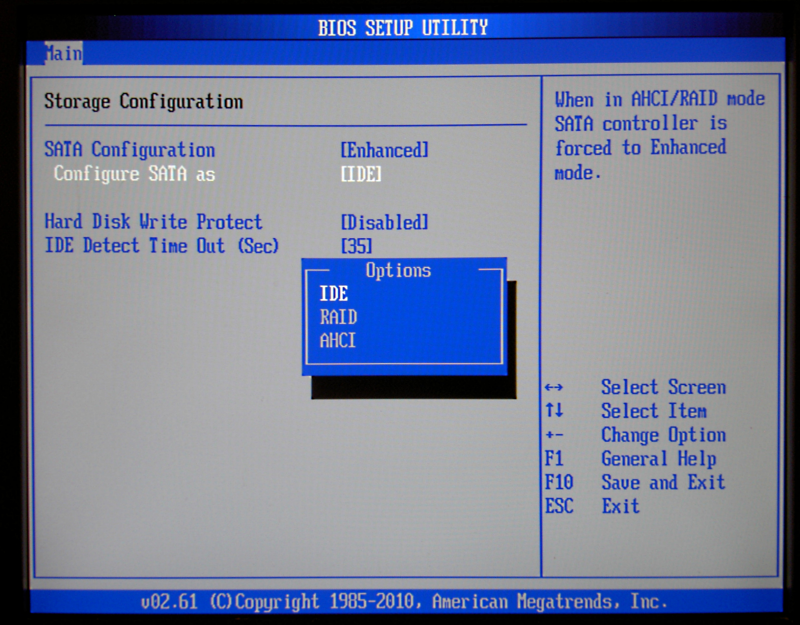
Bật AHCI
AHCI là chuẩn giao tiếp mới để có thể tối ưu sức mạnh của cổng SATA. Vì thế khi các bạn bật chuẩn giao tiếp này, ổ cứng SSD cũng sẽ hoạt động nhanh hơn, làm tăng hiệu suất đọc, ghi các dữ liệu. Cách bật AHCI cũng vô cùng đơn giản, truy cập vào BIOS và bật AHCI trong phần cài đặt. Tính năng này sẽ được kích hoạt sẵn ở các laptop mới.
Kích hoạt lệnh TRIM
TRIM sẽ giúp ổ cứng SSD kéo dài được tuổi thọ và làm sạch ổ cứng. Vì thế mà khi kích hoạt lệnh này sẽ giúp cho ổ cứng SSD của bạn sử dụng bền bỉ hơn.
Cách để kích hoạt lệnh TRIM:
- Bước 1: Mở Command Prompt bằng cách bấm tổ hợp phím Windows + R > Nhập “cmd” > Chọn OK.
- Bước 2: Nhập lệnh “fsutil behavior set disabledeletenotify 0” > Enter.
Chống phân mảnh cho ổ cứng SSD?
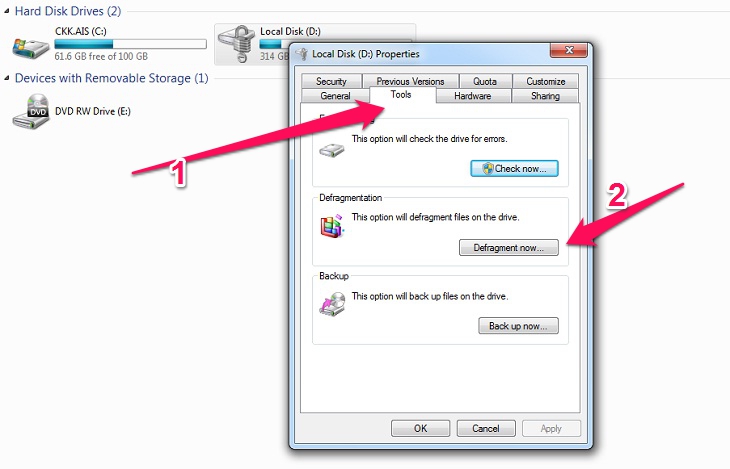
Chống phân mảnh cho ổ cứng SSD?
Việc có nên chống phân mảnh cho ổ cứng SSD hay không cũng đang là vấn đề gây tranh cãi vì có nhiều người rằng không nên chống phân mảnh vì sẽ gây hại cho ổ cứng. Với Windows 11, 10 và 8 thì các bạn có thể sử dụng công cụ chống phân mảnh để sử dụng ổ cứng SSD hiệu quả hơn.
Với Windows 7 trở xuống thì do lệnh TRIM chưa được tích hợp trên hệ điều hành này nên việc chống phân mảnh cho ổ cứng SSD sẽ ảnh hưởng đến số lần đọc, ghi của ổ cứng.
3. Những điều cần tránh khi sử dụng ổ cứng SSD
Khi sử dụng ổ cứng SSD thì các bạn cũng cần phải lưu ý đến một số những điều sau:
Không nên để ổ cứng SSD quá đầy
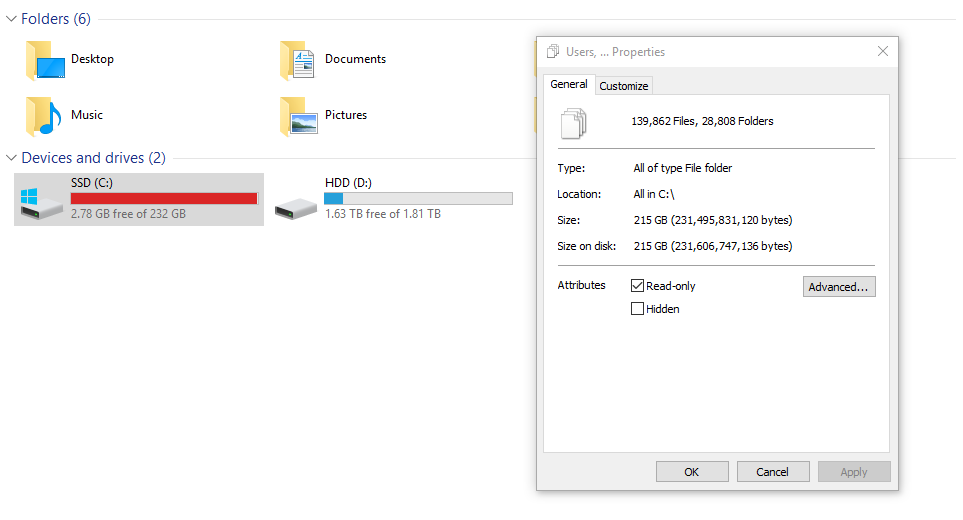
Không nên để ổ cứng SSD quá đầy
Bạn nên để trống ổ cứng SSD khoảng 25% để giúp cho ổ cứng không bị giảm tốc độ. Ổ cứng được tạo ra từ các khối, khi ổ cứng có nhiều không gian trống thì ghi một tập tin hay là có lệnh mới sẽ diễn ra nhanh hơn. Nhưng khi bạn để ổ cứng gần đầy, sẽ còn ít block trống và việc ghi dữ liệu sẽ phức tạp hơn. Ổ cứng cần kiểm tra những block xem còn trống không và ghi thông số vào bộ nhớ cache.
Nhà sản xuất ổ cứng cũng đã khuyên rằng các bạn nên bỏ ra 25% không gian trống cho ổ cứng SSD và sử dụng 75% bộ nhớ thì sẽ làm tăng tuổi thọ cho ổ cứng và duy trì được tốc độ cho máy.
Không cài phiên bản Windows cũ
Bạn không nên cài phiên bản Windows 7, XP, Vista vì chúng sẽ không hỗ trợ tính năng TRIM. Vì thế mà ổ cứng SSD sẽ hoạt động chậm vì vẫn còn nhiều tập tin rác.
Không sử dụng ổ cứng SSD để lưu trữ các dữ liệu lớn và ít dùng
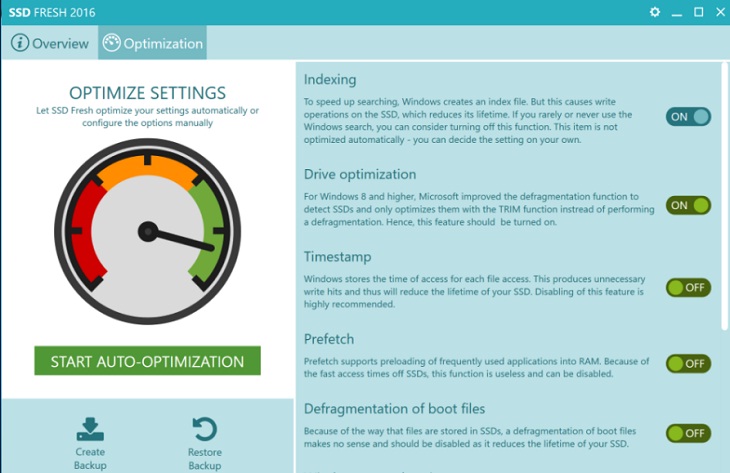
Không sử dụng ổ cứng SSD để lưu trữ các dữ liệu lớn và ít dùng
Giá trị của ổ cứng SSD sẽ đắt hơn nhiều HDD. Chính vì thế mà bạn sẽ không muốn sử dụng ổ cứng SSD để lưu các tập tin có dung lượng lớn mà lại ít khi sử dụng đúng không.
Nếu như nhu cầu của bạn cần lưu trữ file lớn thì có thể sử dụng song song giữa SSD và HDD, hay các bạn có thể chọn ổ cứng gắn ngoài để lưu trữ các tệp ít sử dụng. Và để ổ cứng SSD cho các công việc cần truy xuất nhanh như cài Windows, ứng dụng hay dùng.
Trên đây là những cách sử dụng ổ cứng máy tính SSD hiệu quả nhất. Hy vọng là qua bài viết trên sẽ cung cấp cho các bạn các kinh nghiệm hữu ích để sử dụng ổ cứng SSD lâu bền hơn.

 Giá ưu đãi nhất
Giá ưu đãi nhất 100% chính hãng
100% chính hãng
 Có nên sử dụng laptop Full HD không? Những lưu ý khi lựa chọn?
Nhu cầu sử dụng của bạn là những mẫu laptop Full HD. Vậy bạn cần lưu ý những điều gì khi chọn laptop này? Hãy theo dõi bài viết dưới đây của chúng tôi để tham khảo thêm.
Có nên sử dụng laptop Full HD không? Những lưu ý khi lựa chọn?
Nhu cầu sử dụng của bạn là những mẫu laptop Full HD. Vậy bạn cần lưu ý những điều gì khi chọn laptop này? Hãy theo dõi bài viết dưới đây của chúng tôi để tham khảo thêm.
 Các bước vệ sinh bàn phím laptop đúng quy trình
Bạn đang muốn tìm hiểu về cách vệ sinh bàn phím laptop và đúng với quy trình nhất thì hãy theo dõi bài viết dưới đây của chúng tôi.
Các bước vệ sinh bàn phím laptop đúng quy trình
Bạn đang muốn tìm hiểu về cách vệ sinh bàn phím laptop và đúng với quy trình nhất thì hãy theo dõi bài viết dưới đây của chúng tôi.
 Mẹo chọn laptop dưới 20 triệu cấu hình mạnh mẽ mà bạn nên biết
Bạn đang muốn chọn một mẫu laptop có giá dưới 20 triệu có cấu hình mạnh mẽ thì hãy theo dõi bài viết dưới đây của chúng tôi.
Mẹo chọn laptop dưới 20 triệu cấu hình mạnh mẽ mà bạn nên biết
Bạn đang muốn chọn một mẫu laptop có giá dưới 20 triệu có cấu hình mạnh mẽ thì hãy theo dõi bài viết dưới đây của chúng tôi.